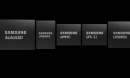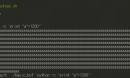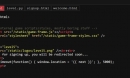SQL Server Install on Linux (Ubuntu – 16.0.4)
- Version : SQL Linux, Ubuntu 16.0.4
SQL Server는 지금까지 Windows 환경에서만 운영이 가능하였다. 최근 Microsoft에서는 SQL Server Linux Preview 버전을 발표하였으며 Redhat, Ubuntu, Docker 버전을 배포하였다. (공식 문서에서는 없지만 CentOS 에서도 동작 한다고 한다.)
- Install SQL Server on Linux : https://docs.microsoft.com/ko-kr/sql/linux/sql-server-linux-setup
이번 포스트는 Ubuntu 환경에 SQL Server를 설치하는 방법에 대해서 다루어 본다. 먼저 Ubuntu 16.0.4 버전을 다운로드 받는다. (필자의 경우 Ubuntu 14버전에서 16버전으로 업그레이드를 진행하여 SQL Linux를 설치하였는데 알수 없는 Linux 문제가 발생하여 Ubuntu 16.0.4 LTS 버전으로 클린 설치를 진행하였다.)
- Unbuntu Download : https://www.ubuntu.com/download/server
필자의 경우 Windows 10에 기본으로 탑재되어 있는 Hyper-V 환경에서 진행 하였다. 아래 그림은 Ubuntu를 설치하는 화면이다. (필자 또한 Linux 환경이 익숙하지 않아 기본 설치만 진행하였다.)
SQL Server만 설치하여 테스트할 예정이므로 불필요한 3rt Party 툴은 설치 하지 않도록 했다.
새로 만든 VM Disk 이므로 과감하게 디스크 데이터 삭제를 선택하고 설치를 진행 하였다.
OS에서 사용할 시간대를 선택 한다.
키보드 타입을 선택한다. 가장 무난하게 English(US)를 선택하였다.
사용자 이름과 컴퓨터 시스템의 이름을 입력하고 비밀번호를 입력한다. 두 번째 옵션을 선택하면 로그인 ID와 비밀번호를 입력해야 OS 로그인을 할 수있다.
기본정보 설정이 완료되면 설치가 시작 된다.
마지막으로 시스템 재시작을 하면서 설치가 완료 되었다.
이제부터 SQL Server를 설치한다. SQL Server on Linux 설치는 각 OS 별로 문서가 제공된다. 필자는 Ubuntu 문서를 참고 하였다.
- Install SQL Server on Ubuntu : https://docs.microsoft.com/ko-kr/sql/linux/sql-server-linux-setup-ubuntu
- Ubuntu에서 Terminal 을 실행하여 repository GPG키를 복사한다. 키 복사 중에 사용자 password를 물어보는 경우가 있다. OS 로그인시 사용했던 사용자 password를 입력 한다.
curl https://packages.microsoft.com/keys/microsoft.asc | sudo apt-key add - |
- Microsoft SQL Server Ubuntu repository 를 등록 한다.
curl https://packages.microsoft.com/config/ubuntu/16.04/mssql-server.list | sudo tee /etc/apt/sources.list.d/mssql-server.list |
- SQL Server Install 스크립트를 실행하여 SQL Server를 설치하기 위한 패키지를 다운로드 및 설치를 진행 한다.
sudo apt-get update |
sudo apt-get install -y mssql-server |
- SQL Server 설치가 완료되면 아래 스크립트를 실행하여 SA Password 설정 및 SQL Service 시작 여부, OS 재시작 시 SQL Service 시작 여부 등을 설정 한다.
sudo /opt/mssql/bin/sqlservr-setup |
- 모든 설치가 완료되면 아래 스크립트를 실행하여 SQL Server Service의 정보를 확인 할 수 있다.
systemctl status mssql-server |
이로써 SQL Server Linux 버전 설치가 완료 되었다. 다음 포스팅은 SQL Server Tool 설치 및 접속 방법에 대해서 알아본다. 자세한 내용은 항상 Microsoft의 공식 문서를 참고 할 수있도록 한다.
[참고자료]
https://docs.microsoft.com/ko-kr/sql/linux/sql-server-linux-setup
https://docs.microsoft.com/ko-kr/sql/linux/sql-server-linux-setup-ubuntu
강성욱 / jevida@naver.com
Microsoft SQL Server MVP
Blog : http://sqlmvp.kr
Facebook : http://facebook.com/sqlmvp
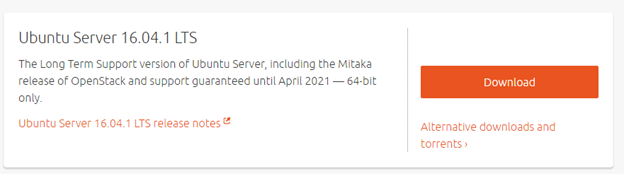
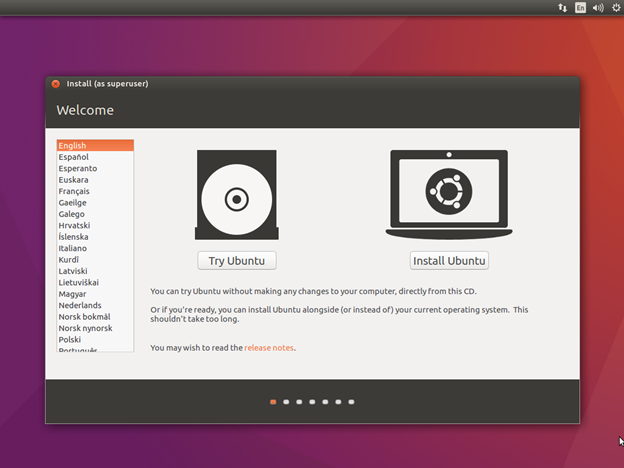
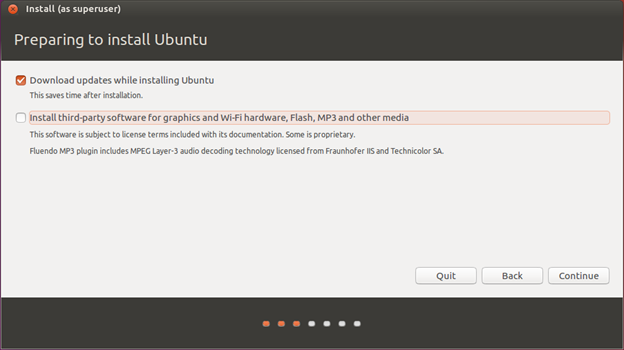
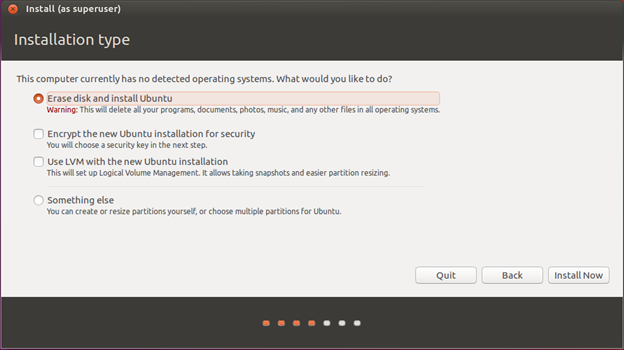
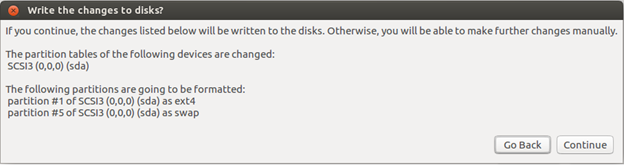

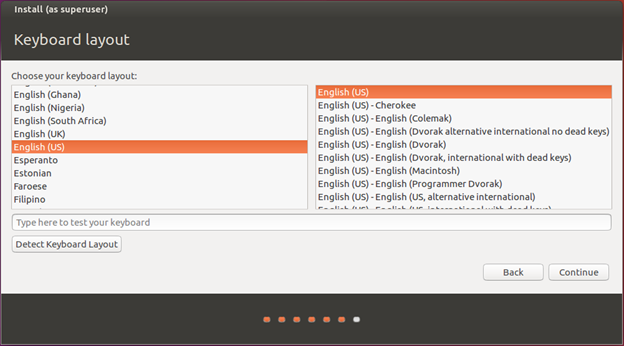
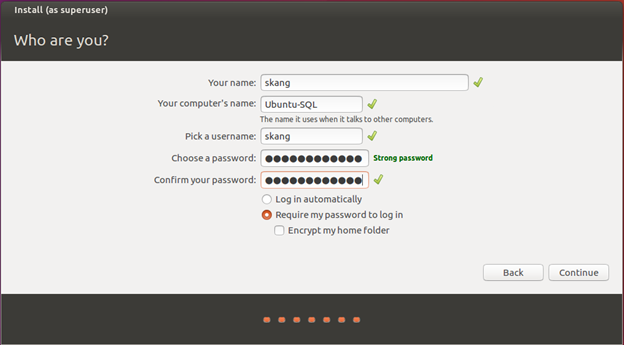
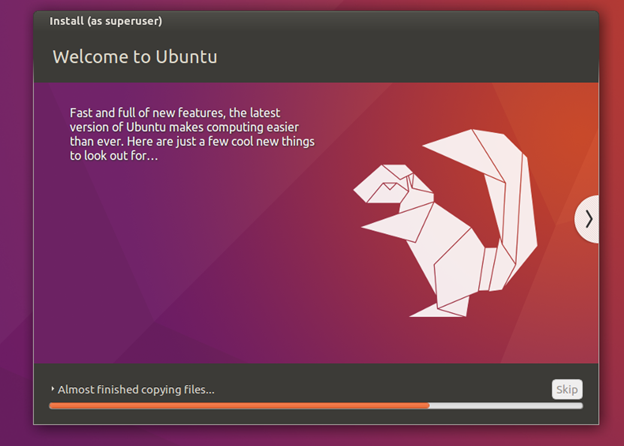
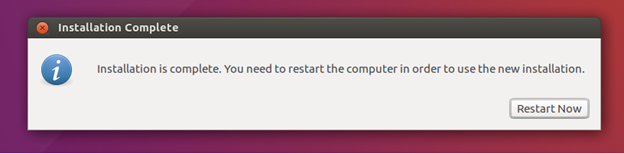
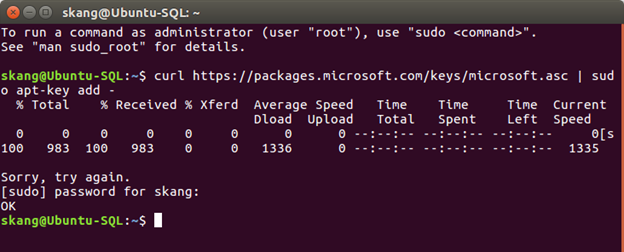
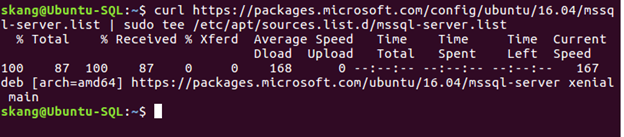
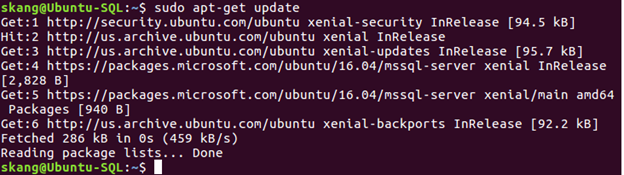
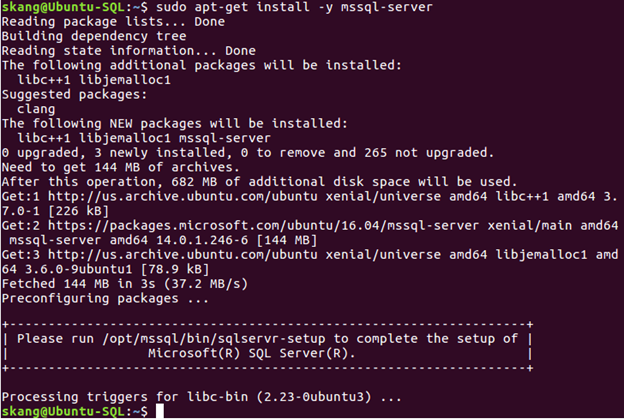
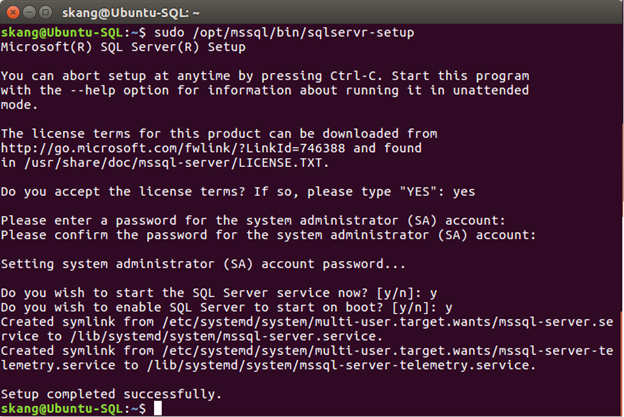
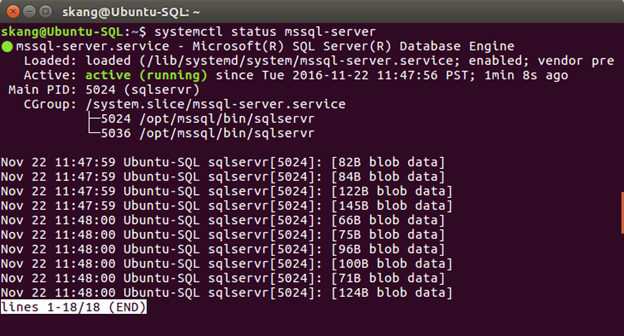
 SQL Server ODBC Driver 및 Comma...
SQL Server ODBC Driver 및 Comma...
 Microsoft Azure - SQL Server가 ...
Microsoft Azure - SQL Server가 ...